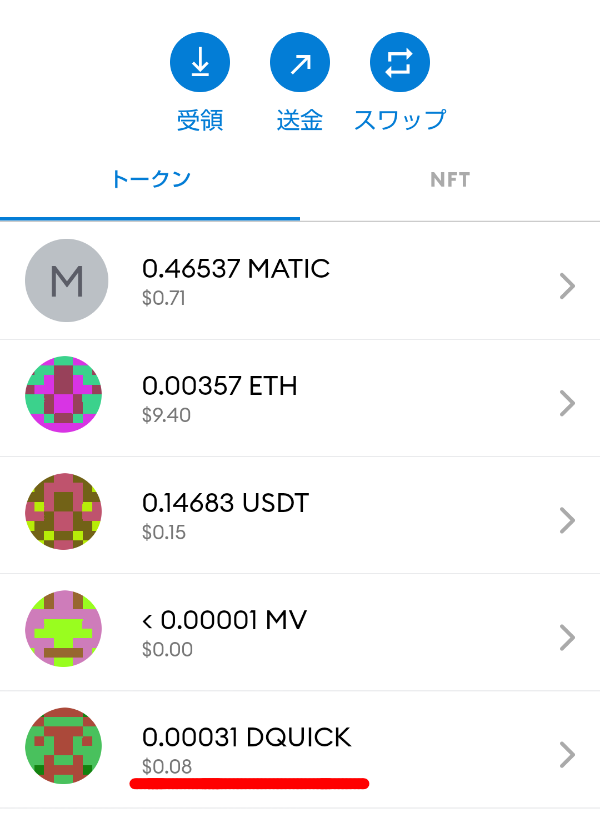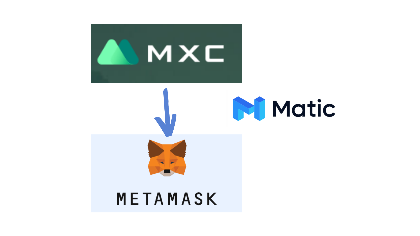この記事は話題沸騰中の元素騎士オンラインのトークンMV(Metaverse)とUSDTのLPトークンをQuickSwapで作成しLP Mining Poolでステーキングをする方法を分かりやすくお伝えします。
元素騎士オンラインの詳細は公式サイトをご覧ください。
今回、お伝えするMV-USDT LPマイニングプールでステーキングすることでdQUICK(ドラゴンクイック)で報酬を受け取ることが出来ます。
詳しくはこちらの記事をご参考ください。
この世界はまだまだ問題も多く、詐欺やハッキング被害、GOXなど始めなければ失う事がなかったのに…という事も起こり得ます💦
とくに初心者の方が参入するには敷居が高く、何かしらのトラブルが起こる可能性が高いと思います。
なのでやるのでしたらDYORで、まずは少額からお試しする事をおすすめします。
MVの購入&ステーキングだけなら安全で簡単なBybitがおススメします。
日本語にも対応してて使いやすい取引所だと思います👍
MV-USDT LP Mining poolステーキング準備
まず、MV-USDTをLPマイニングプールでステーキングするにはメタマスクのPolygonネットワーク上にガス代のMATICとUSDT, MVを準備する必要があります。
今回、私が行ったのは
- PolygonネットワークでメタマスクにMATICを送金
- QuickSwapでガス代を残しつつ必要なだけMATICをUSDTにスワップ
- スワップしたUSDTの半分をMV(Metaverse)にスワップ
- MV-USDTのLPトークンを作成
- MV-USDT LPトークンステークを開始
という流れになります。
ここでは既にメタマスク(Wallet)にMATICがある事を前提に進めていくのでPolygonネットワークでMATICをメタマスクに送金する手順はこちらの記事をご参考ください。
QuickSwapでMATICをUSDTへスワップする方法
メタマスクを開きPolygon PoS(Matic) Mainnetに切り替わってる事を確認してください。
「≡」⇒「ブラウザー」をタップ
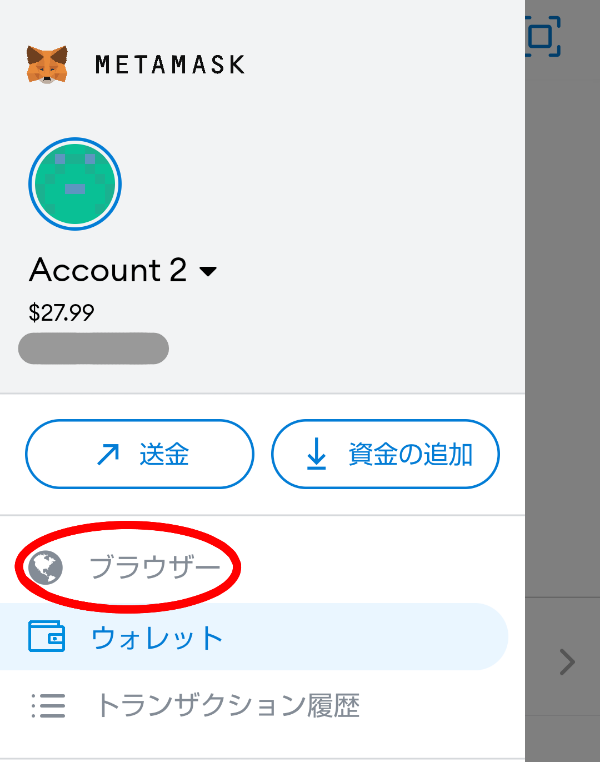
メガネマーク横の「10」をタップ
※この数字は開いてるブラウザーの数なので数字は異なると思います。

「+」をタップ

検索窓をタップ
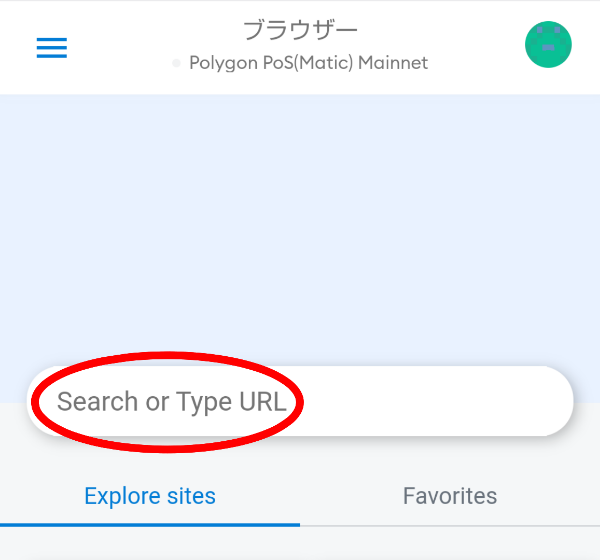
“https://quickswap.exchange/#/swap”をタップ
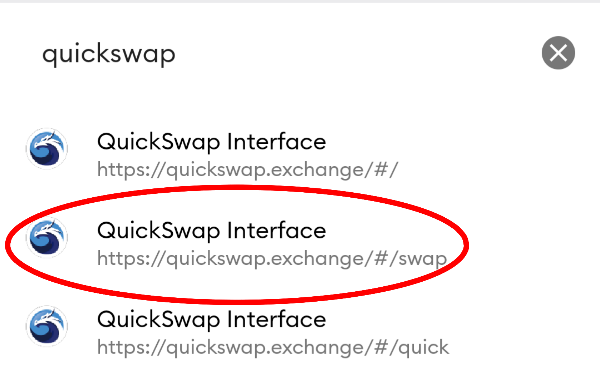
「Select a token」をタップ
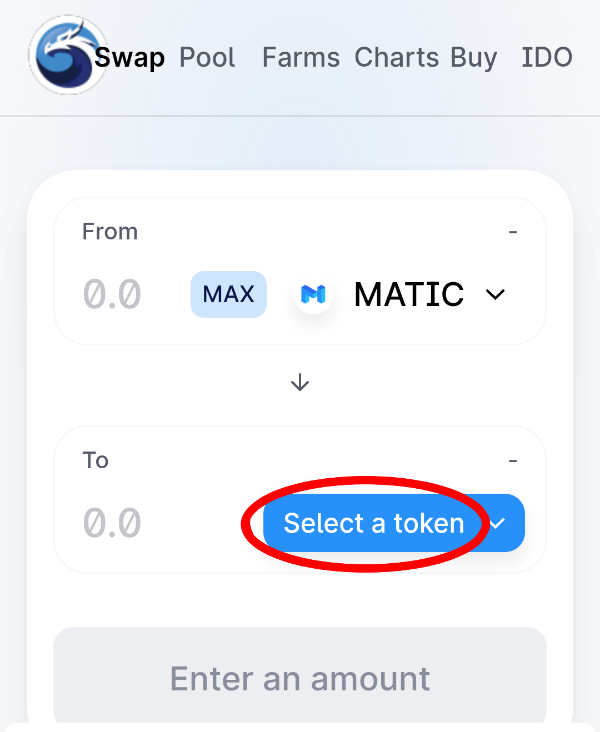
①「USDT」を入力
②「USDT」をタップ
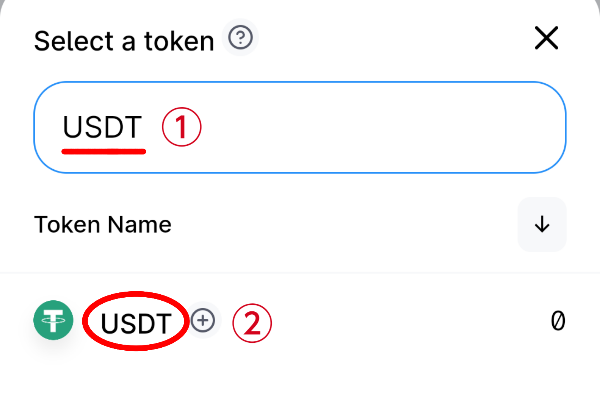
現在、10.4944 MATICを持ってるのでガス代用に少し残して10 MATICをスワップしてみます。
①「10」と入力
②ここは自動的に表示されます。
これで良ければ「Swap」をタップ
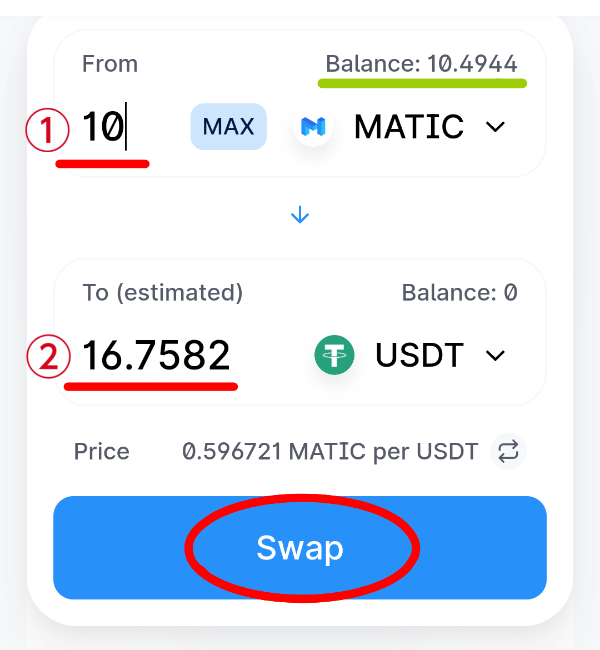
確認画面が表示されるのでこれで良ければ「Confirm Swap」をタップ
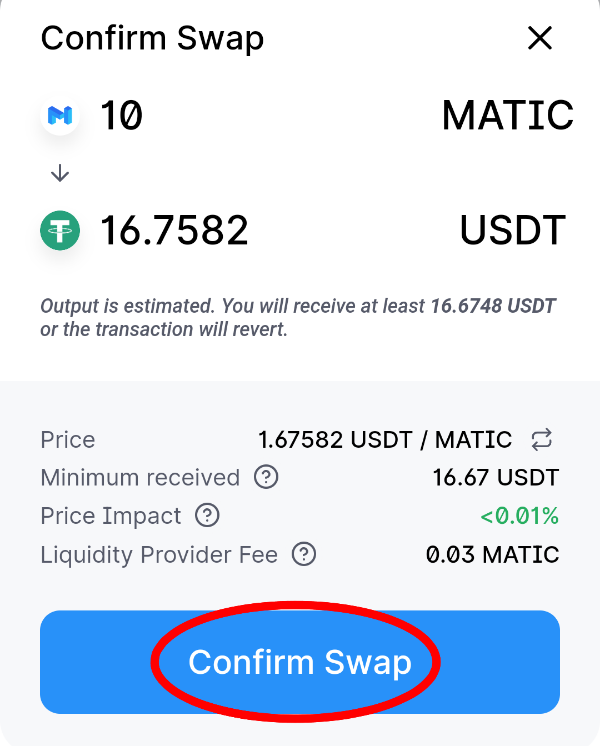
下にスクロールして「確認」をタップ
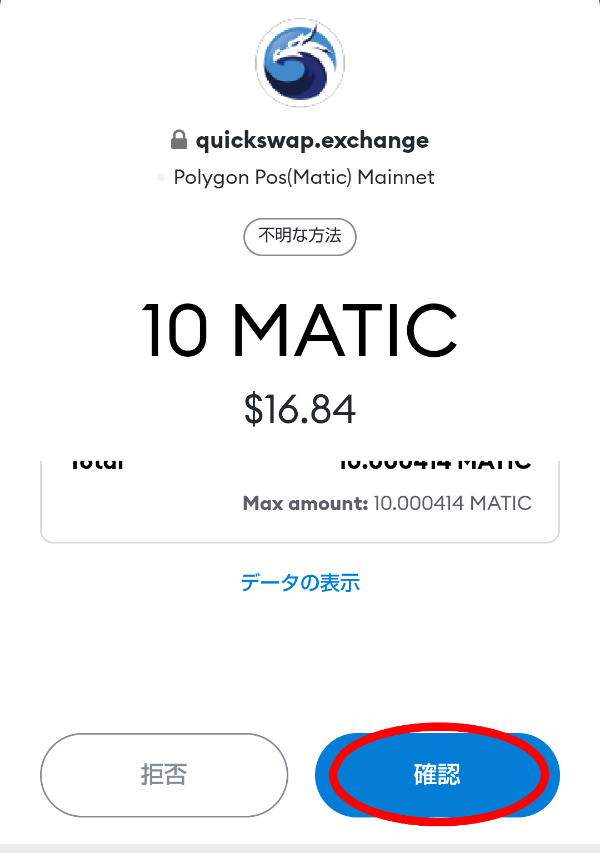
16.7618 USDTにスワップが出来ました✌️
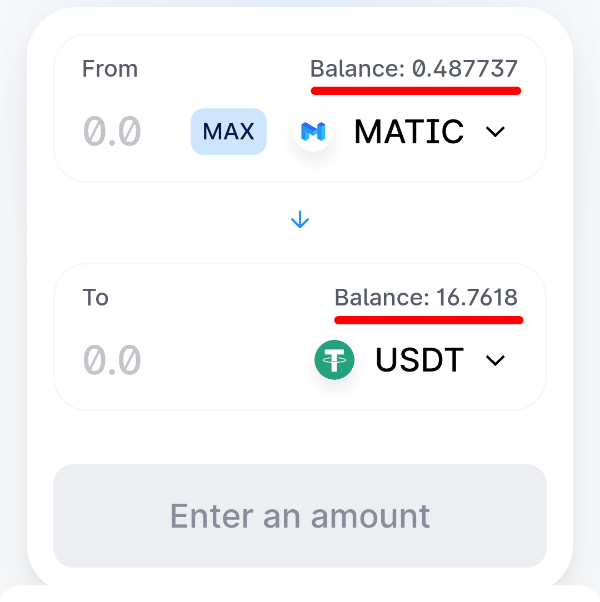
QuickSwapでUSDTをMVへスワップする方法
続いてUSDTをMVへスワップしていきます。
今回はMV-USDTのLPトークン作成用なので半分をMVにスワップします。
「Select a token」をタップ
①「MV」を入力
②「MV」をタップ
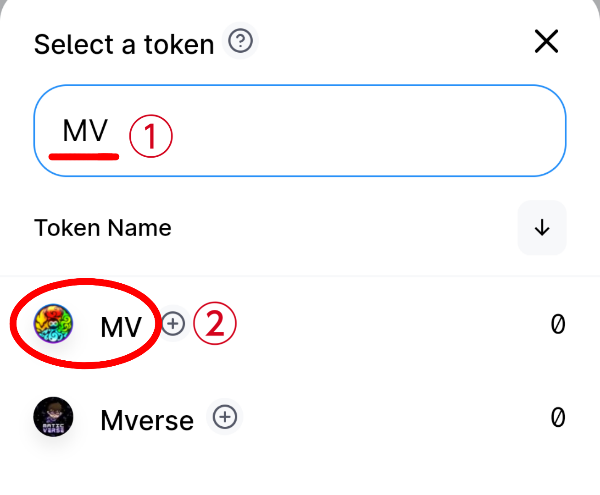
①半分の「8.3809」を入力
②ここは自動的に表示されます
これで良ければ「Swap」をタップ
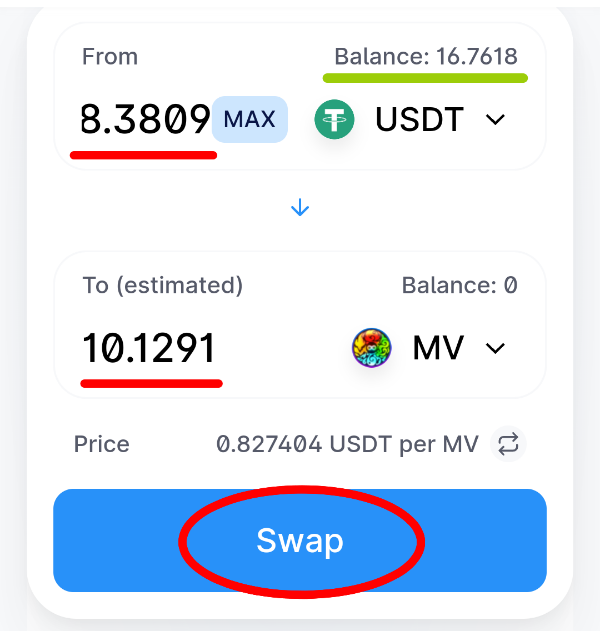
「Approve USDT」をタップ
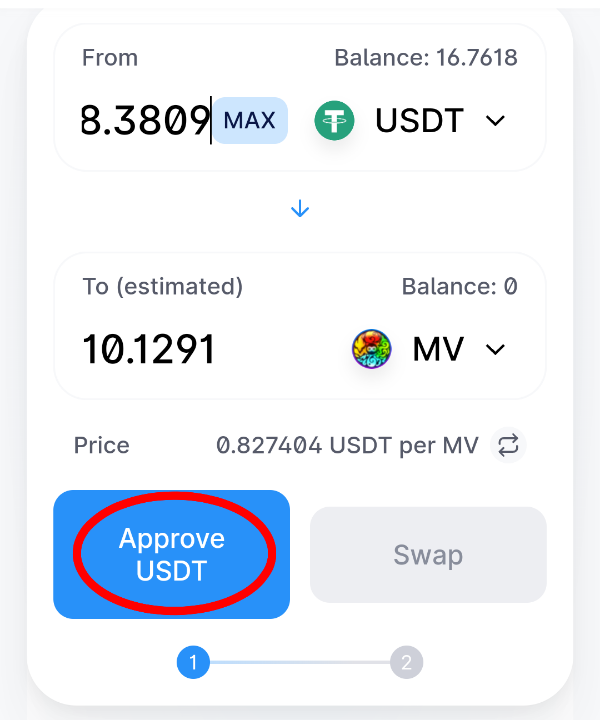
“このサイトにUSDTにアクセスする許可を与えますか?”と問われるので許可しても大丈夫なら「承認」をタップ
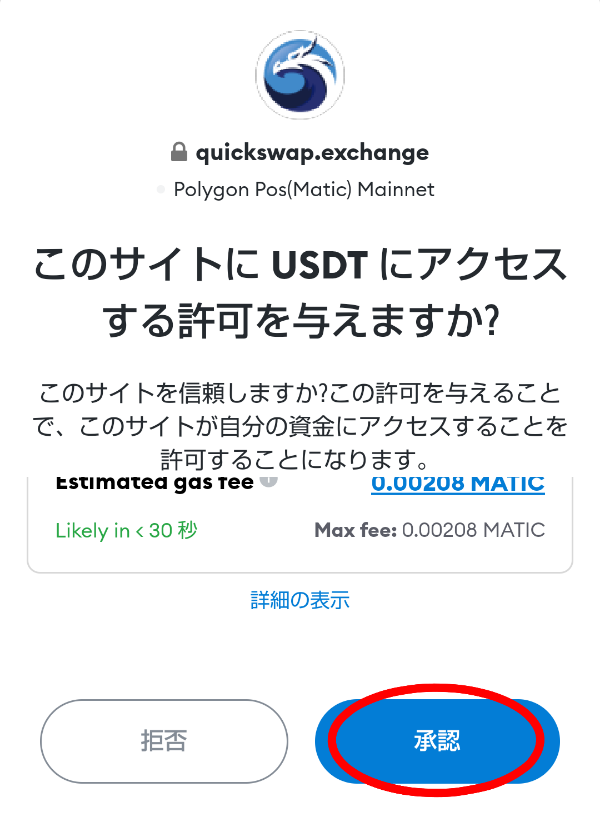
承認をしたらSwapボタンが押せるようになるので「Swap」をタップ
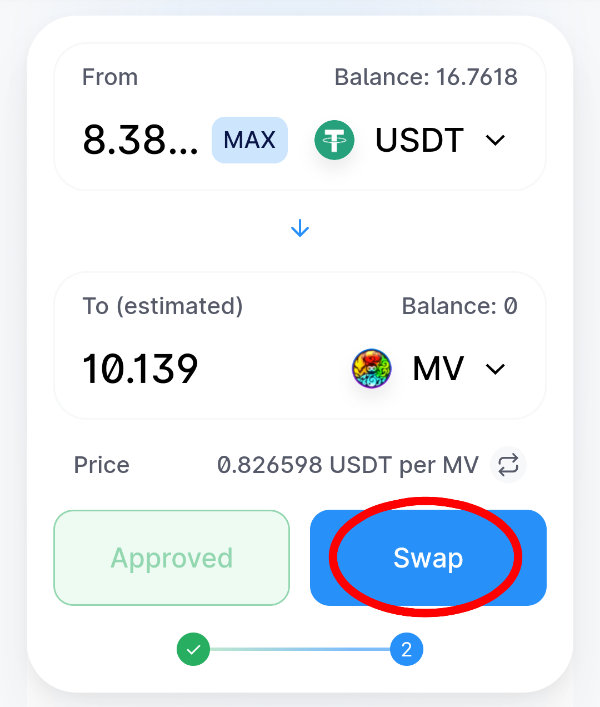
確認画面が表示されるのでこれで良ければ「Confirm Swap」をタップ
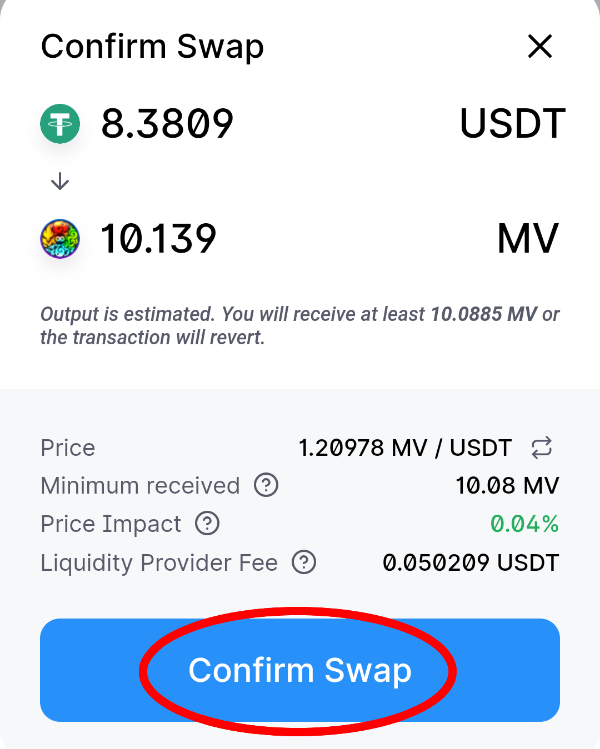
下にスクロールして「確認」をタップ
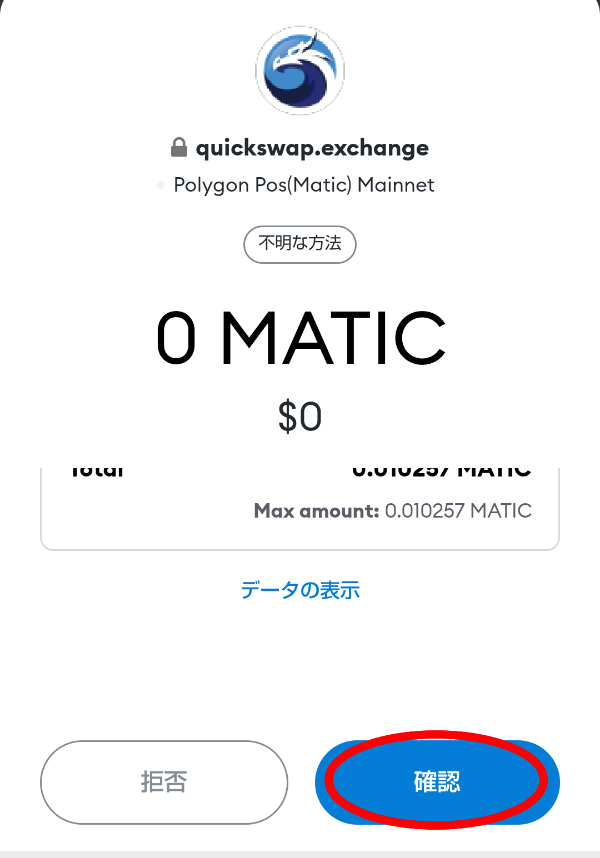
10.3388 MVにスワップ出来ました✌
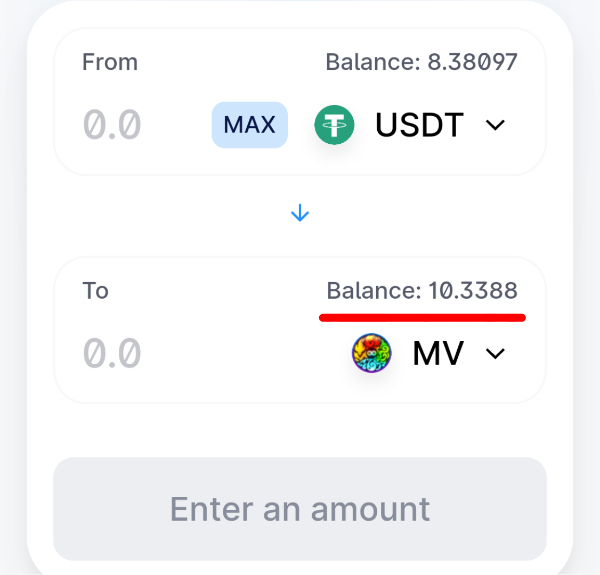
MV-USDTのLPトークン作成方法
続いてMV-USDTのLPトークンを作成してきます。
「Pool」⇒「Add Liquidity」をタップ
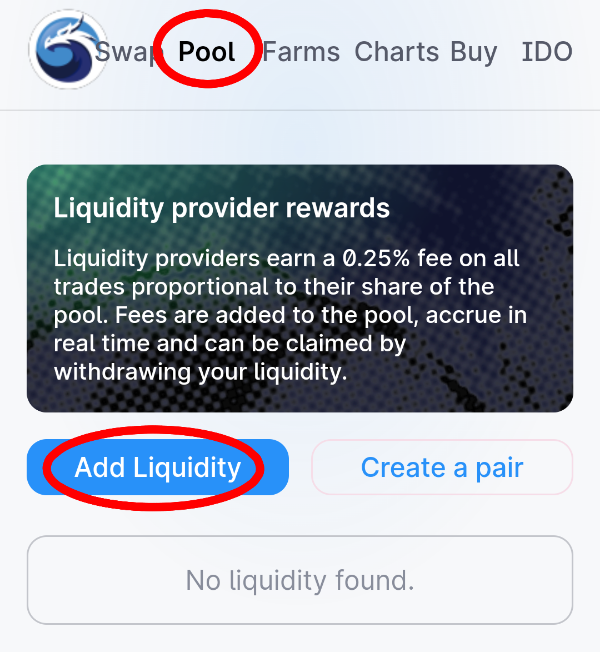
MVとUSDTのトークンペアを選択し、全てをLPトークンにする場合はBalanceの少ない方の全トークンを入力
※今回はUSDTの全トークンを入力したらMVが足りなかったのでMVの全トークンを入力しました。
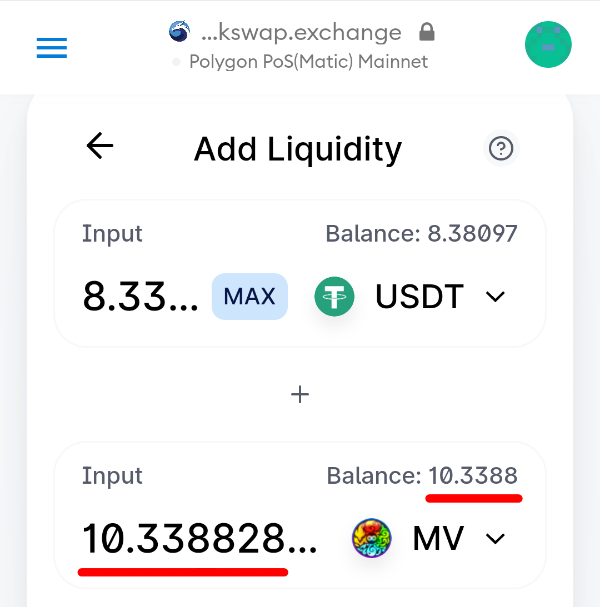
「Approve MV」をタップ
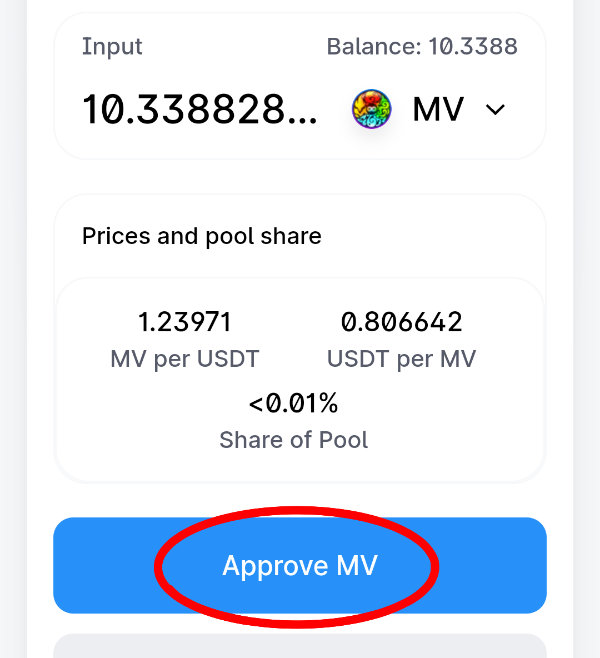
“このサイトにMVにアクセスする許可を与えますか”と問われるので許可しても大丈夫なら「承認」をタップ
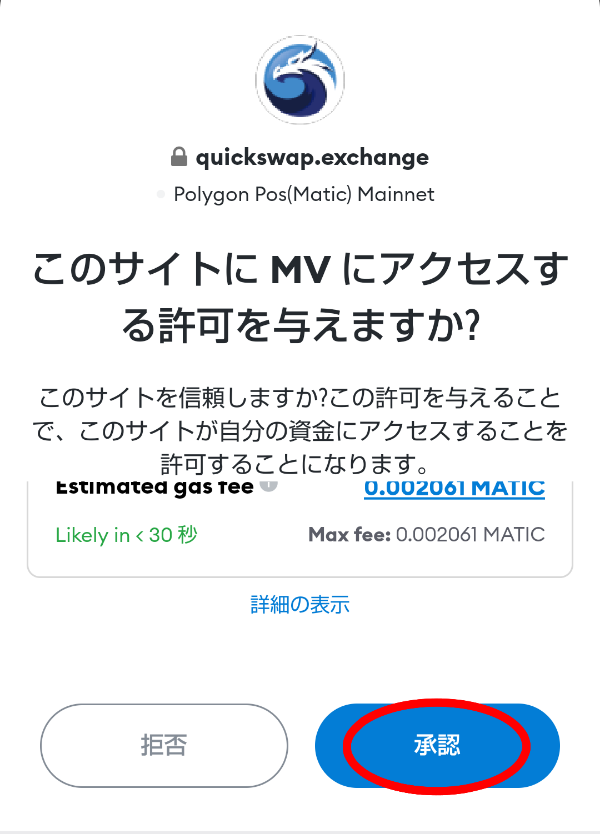
「Supply」をタップ
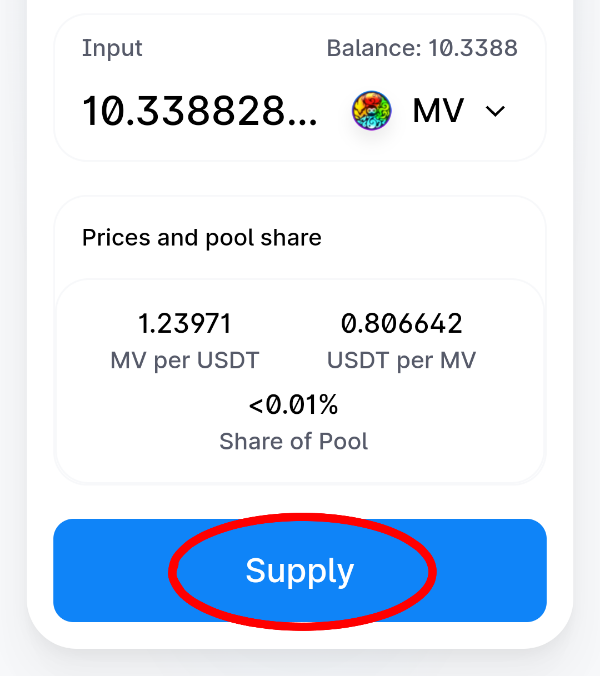
確認画面が表示されるのでこれで良ければ「Confirm Supply」をタップ
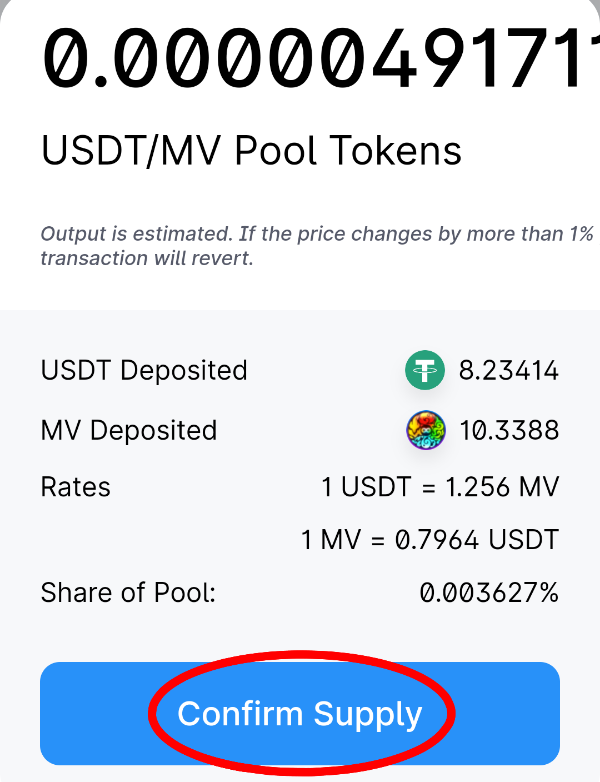
下にスクロールして「確認」をタップ
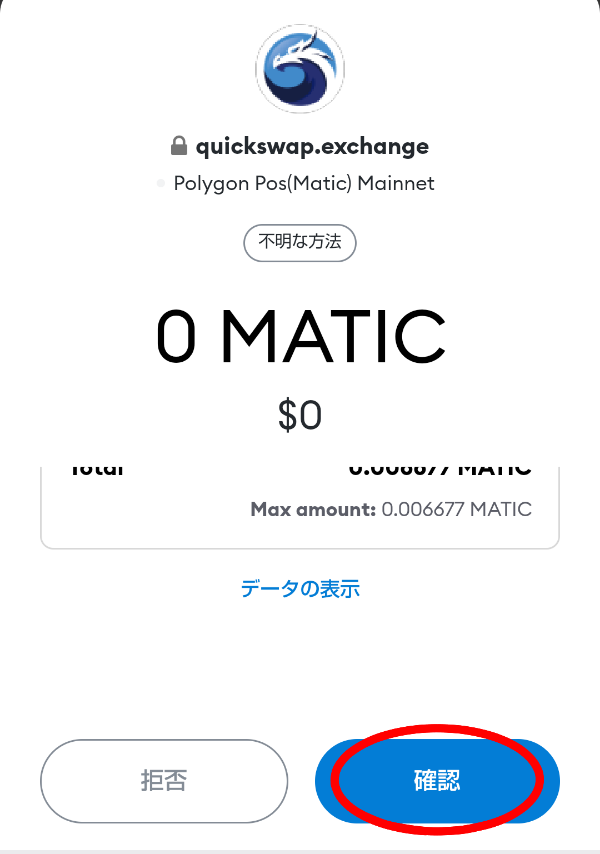
下にスクロールしていくとMV/USDTのLPトークンが作成された事が確認できます。
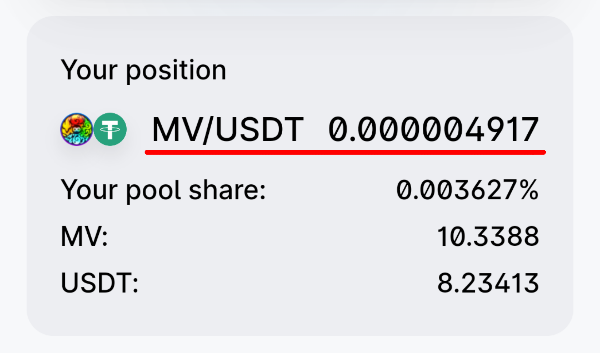
MV-USDTのLPトークンをステーキングする設定方法
LPトークンが出来たのでLP Mining Poolでステーキングする設定を行います。
「Farms」⇒「LP Mining」をタップ

①「MV」を入力
②MV-USDT横の「Deposit」をタップ
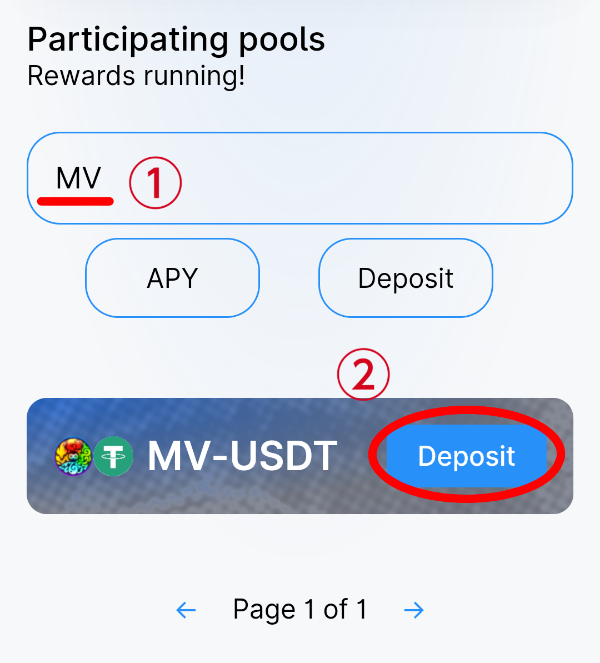
「Deposit QUICK-V2 LP Tokens」をタップ
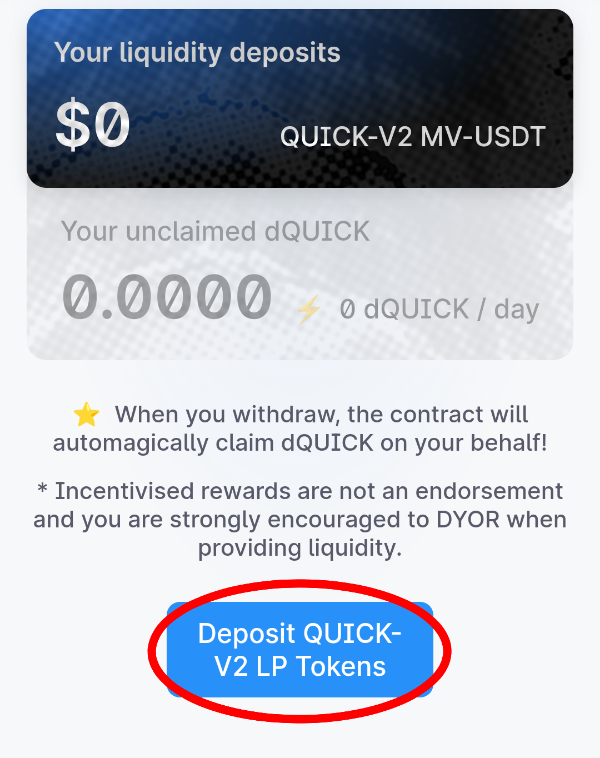
数量を入力(今回はすべてMiningをしたいので「MAX」をタップ)し「Approve」をタップ
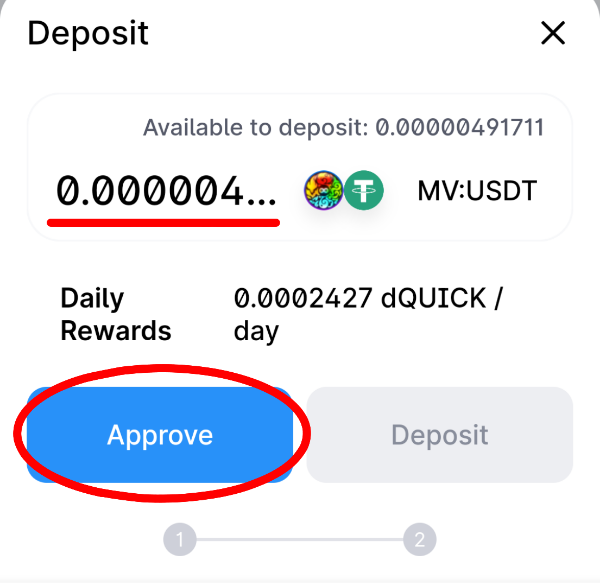
「署名」をタップ
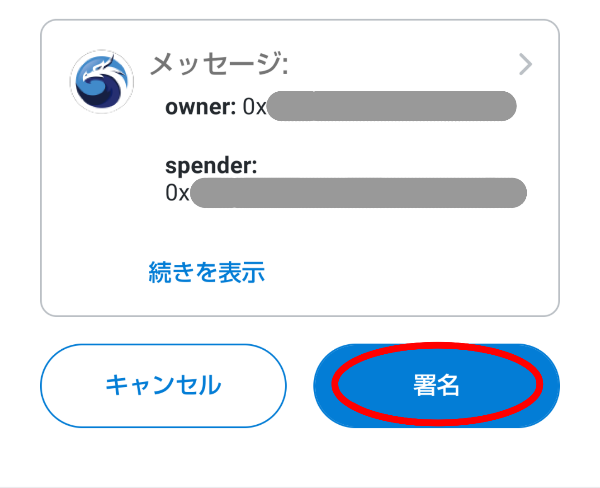
「Deposit」をタップ
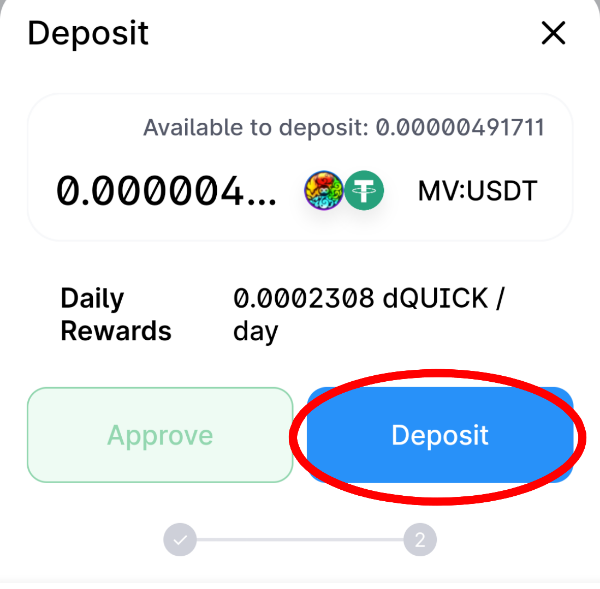
下にスクロールして「確認」をタップ
これでdQUICKの報酬を獲得できるようになりました。
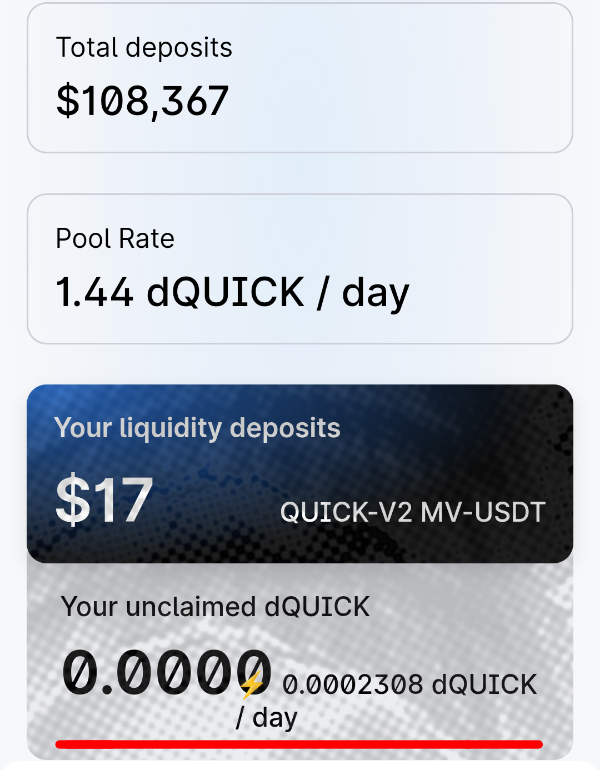
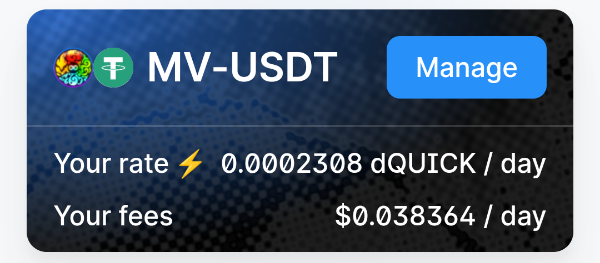
ロックアップ期間はないのでいつでも解除することが出来ます!
メタマスクにトークンを追加する方法(USDT, MV, dQUICK)
ここまで終わらせたあなたのウォレットには少なくともMATIC, USDT, MVが保有されていると思います。
そしてこれからdQUICKを報酬として受け取るのでウォレットにこれらのトークンを追加しておきましょう。
メタマスクを開いてネットワークがPolygonになってる事を確認してください。
※私の記事を参考にネットワーク設定をした方は「Polygon PoS(Matic) Mainnet」となってる事を確認してください。
異なるネットワークに接続されてる場合は切り替えて下さいね。
※ウォレット下のネットワーク名から変更できます。
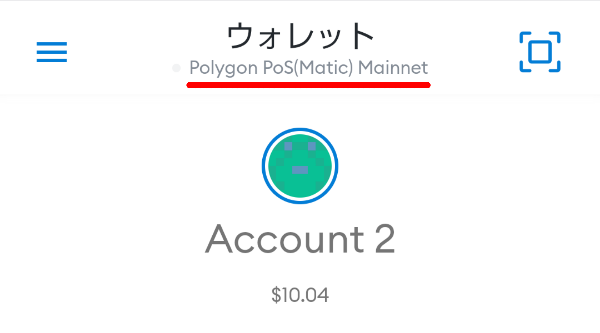
トークンの追加にはコントラクトアドレスが必要になります。
コントラクトアドレスの取得に「CoinMarketCap」と「CoinGecko」を使います。
まずはUSDTから追加してみましょう。
CoinMarketCapにアクセスをして「眼鏡マーク」をタップ
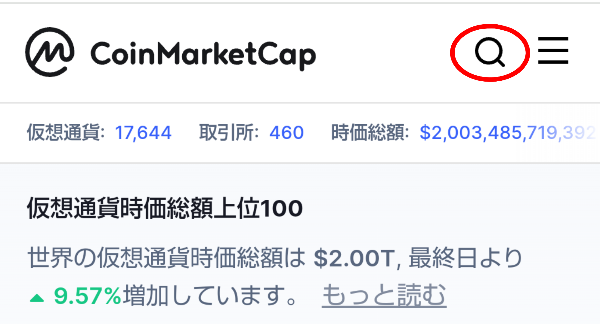
①「USDT」を入力
②「Tether USDT」をタップ
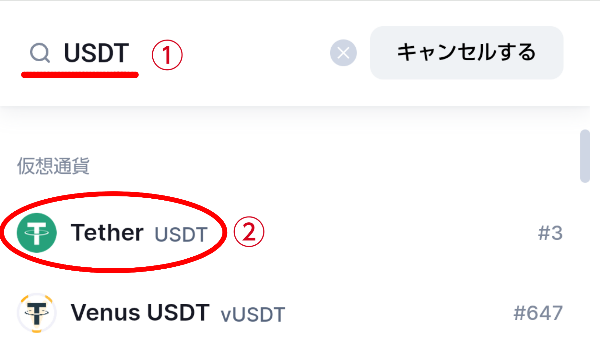
下にスクロールして「コントラクト一覧」を見つけてください。
表示されてるのはEthereumで今回、私達に必要なのはPolygonなので右端の「>」をタップ
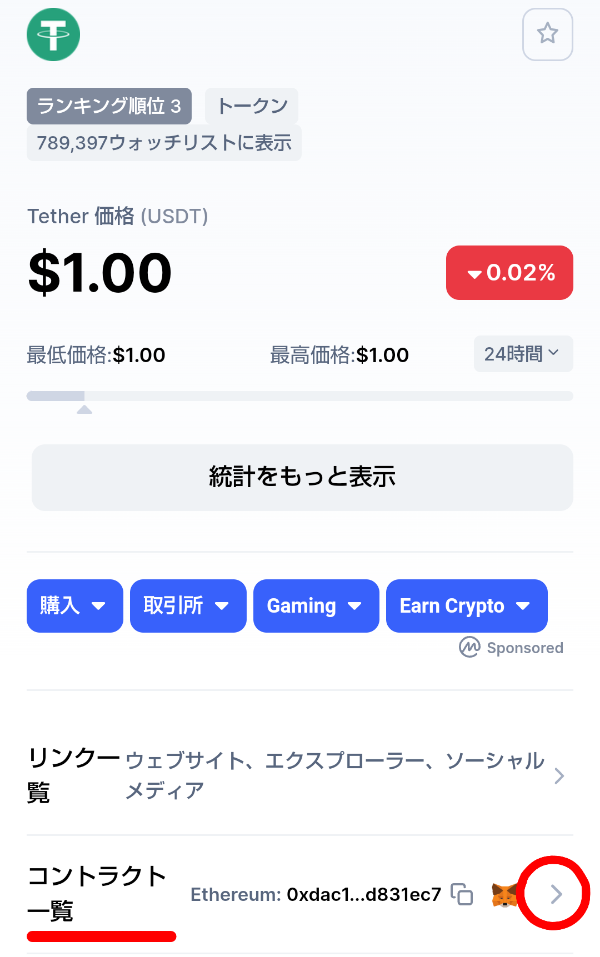
コントラクト一覧からPolygonを見つけてリンクアドレスをコピーします。
↓このアドレスがコピー出来てるはずです。
「0xc2132d05d31c914a87c6611c10748aeb04b58e8f」
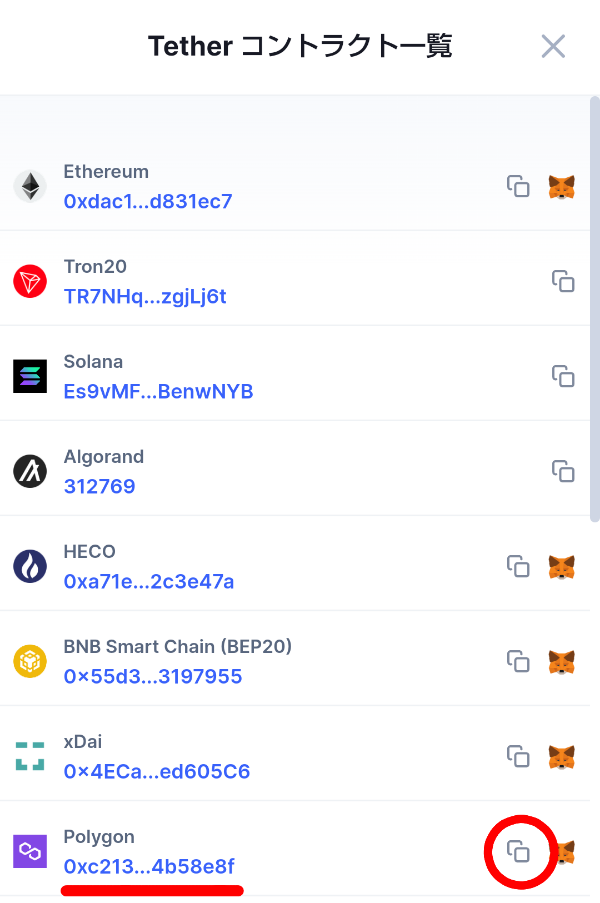
コピーが出来たらメタマスクへ戻って「トークンの追加」をタップ
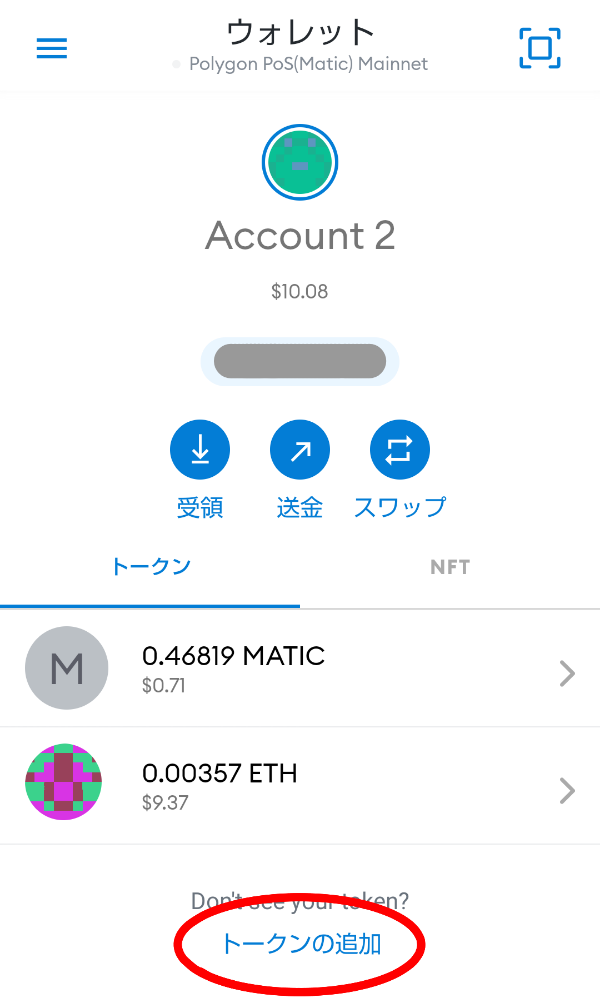
①トークンアドレスにコピーしたコントラクトアドレスを貼り付けます。
②③は自動的に表示されます。
「トークンの追加」をタップ
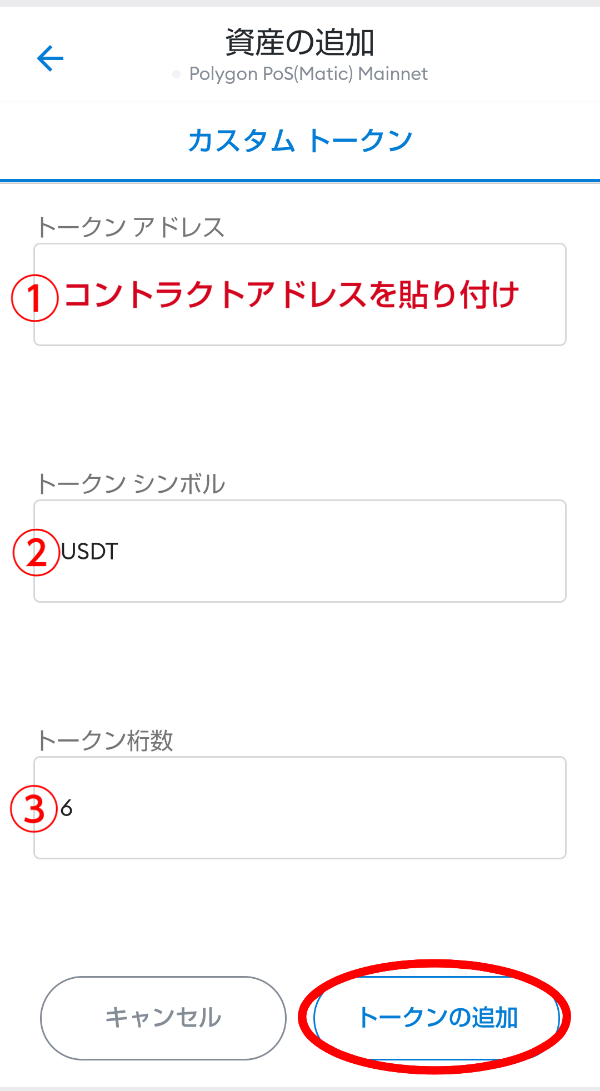
はい。これでウォレット内に「USDT」が表示されました✌
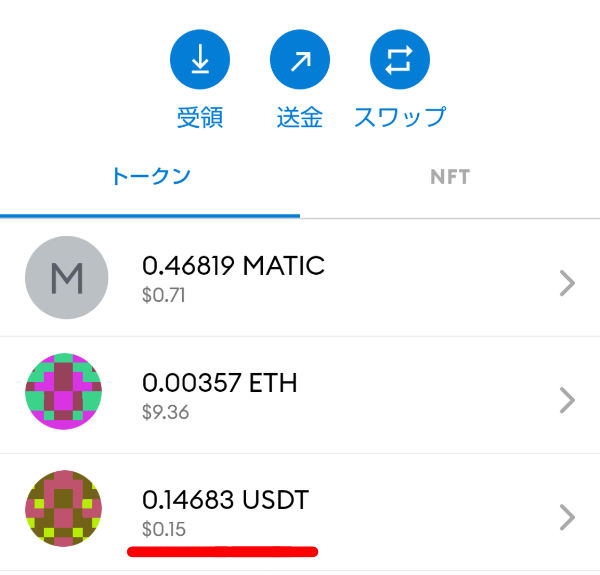
続いてMVも追加しましょう。
CoinMarketCapの眼鏡マークをタップ
①「MV」を入力
②「GensoKishi Metaverse」をタップ
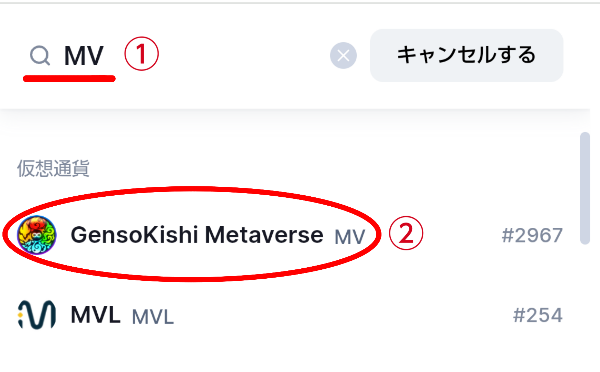
MV(Polygon)のコントラクトアドレスをコピー
※https://polygonscan.com/token/も一緒にコピーされる場合もあるのでその後の0x…から始まるアドレスだけを使ってください。
↓このアドレスがコピー出来てればOKです。
「0xA3c322Ad15218fBFAEd26bA7f616249f7705D945」
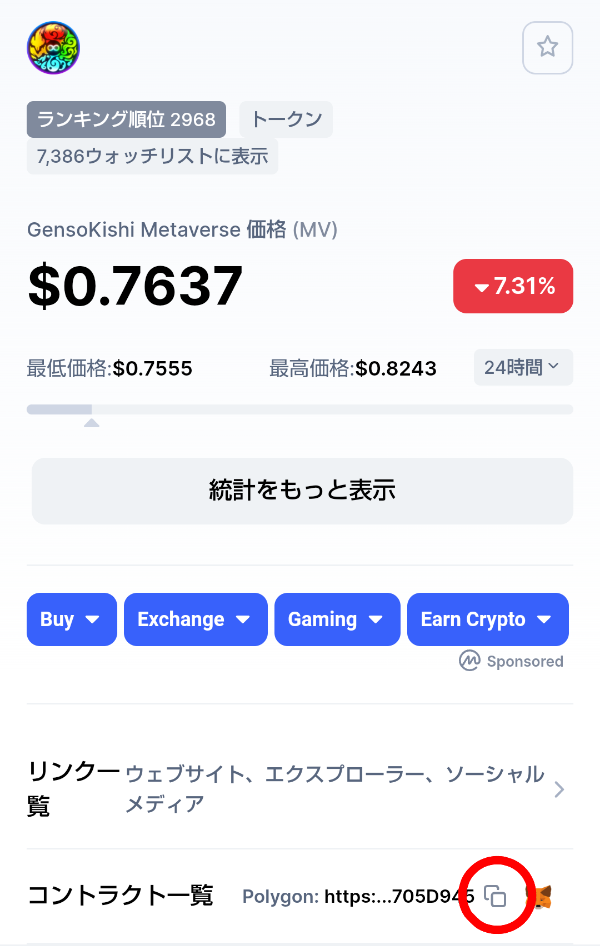
後は先ほどと同じ要領でメタマスクの「トークンの追加」からコントラクトアドレスを貼り付けて追加しましょう。
追加できました。
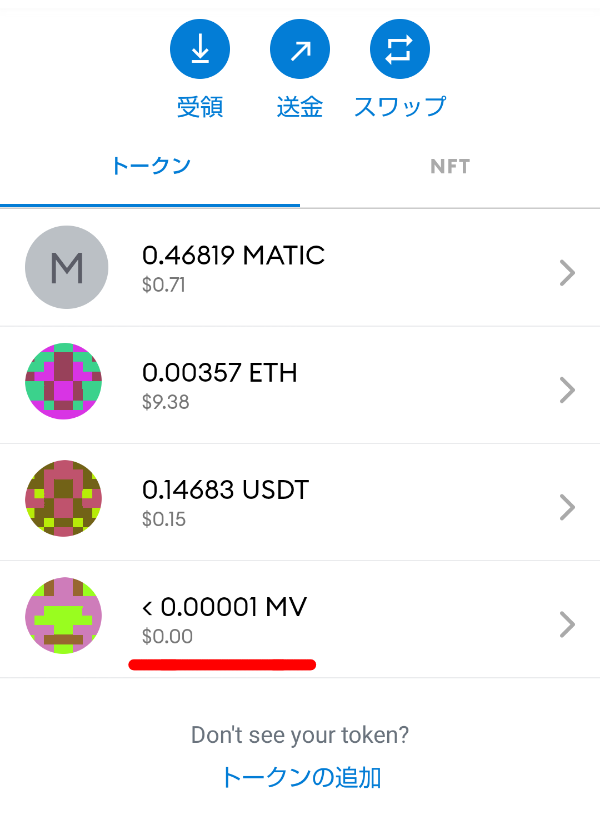
そして最後にdQUICKを追加するのですがCoinMarketCapにリストされていなかったのでCoinGeckoを使います。
CoinGeckoを開いて検索窓に
①「dQUICK」を入力
②「Dragon’s Quick(DQUICK)」をタップ
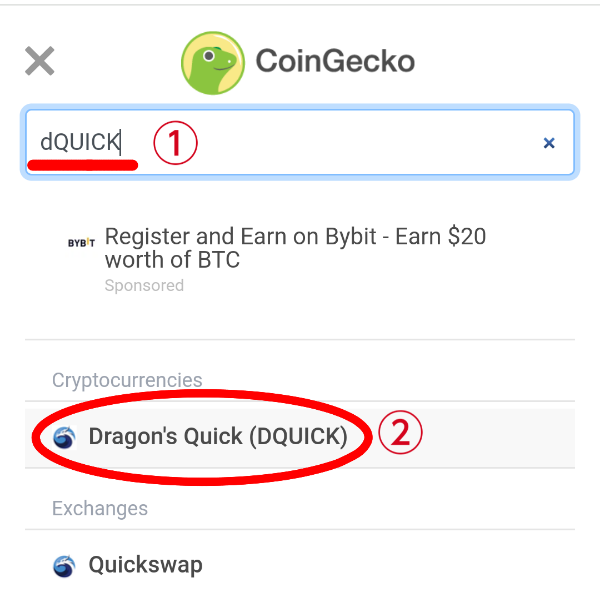
コントラクトアドレスをコピー
↓このアドレスがコピー出来てればOKです。
「0xf28164a485b0b2c90639e47b0f377b4a438a16b1」
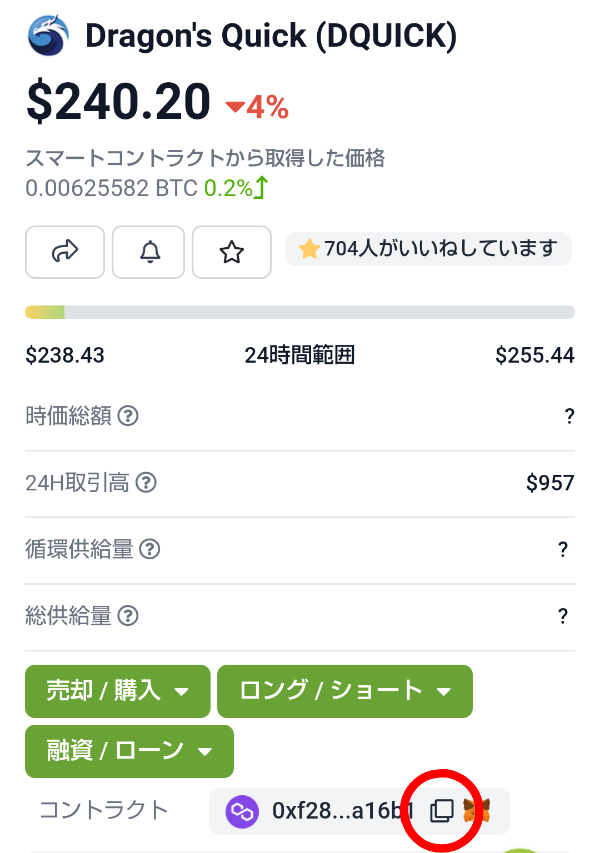
後は先ほどと同じ要領でメタマスクの「トークンの追加」からコントラクトアドレスを貼り付けて追加しましょう。
追加できました。
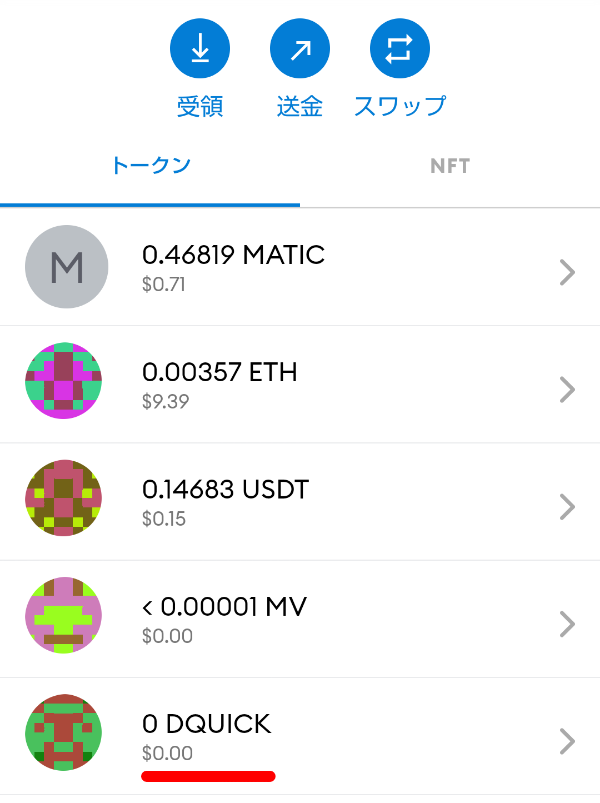
報酬のdQUICKをウォレットに反映させる方法
今回、この記事を参考にMV-USDTのLPトークンを作成し、LPマイニングプールにステークする事で報酬としてdQUICKトークンが取得できるわけですがウォレットに反映させるにはClaim(請求)する必要があります。
なので、その方法もお伝えしておきますね。
QuickSwapを開き、Polygon PoS(Matic) Mainnetに切り替わってる事を確認したら「Farms」⇒「LP Mining」をタップ




メタマスクでQuickSwapの開き方が分からなくなった方は目次から「QuickSwapでMATICをUSDTへスワップする方法」へ飛んで確認してくださいね。
「Manage」をタップ
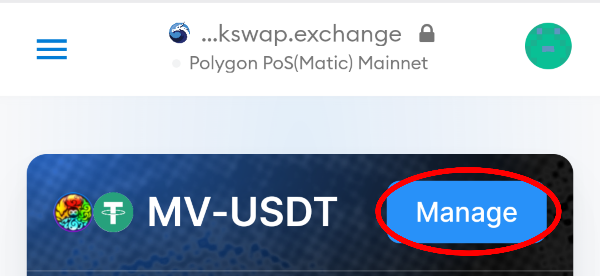
0.0003 dQUICKが貯まってるのでこれをClaimしてみます。
「Claim」をタップ
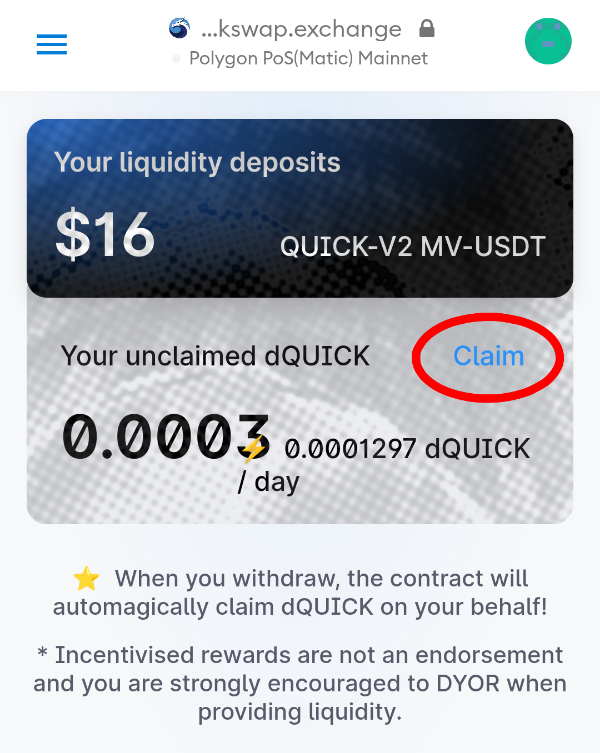
「Claim」をタップ
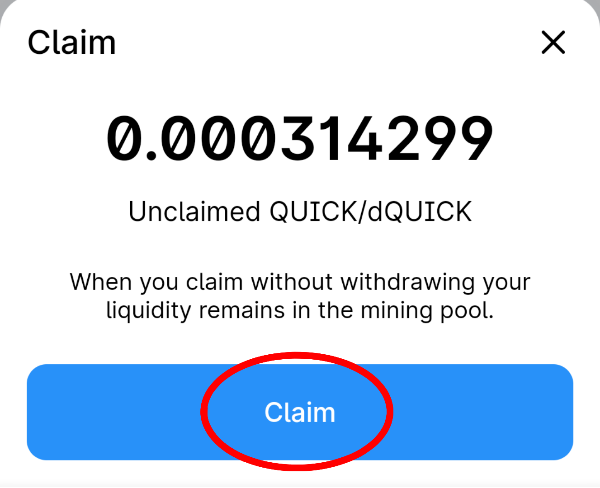
下にスクロールして「確認」をタップ
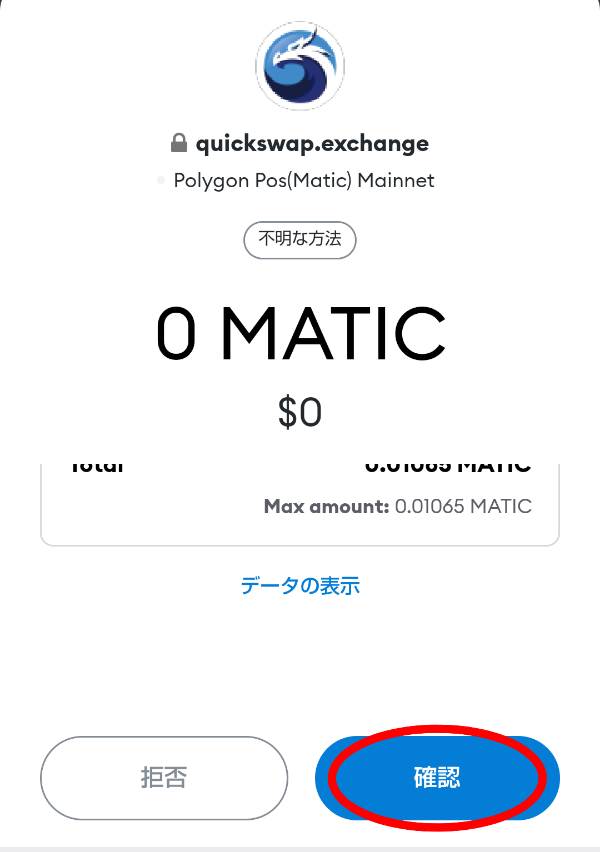
これで未請求のdQUICIKが0になりました。
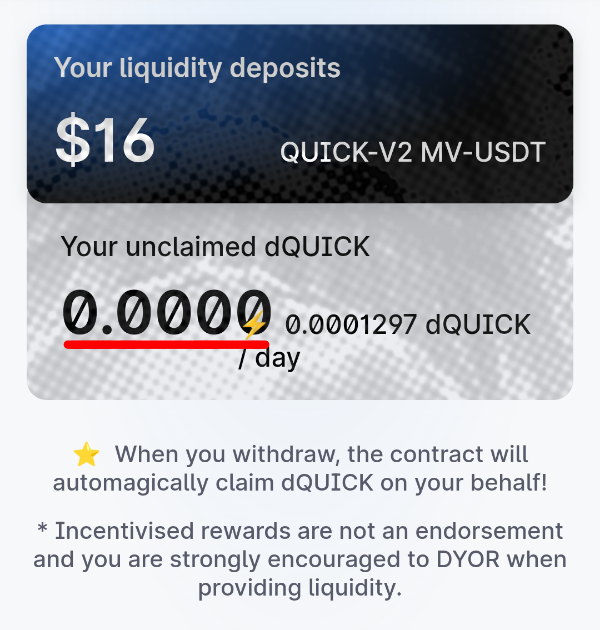
請求したdQUICKがウォレットに入ってる事を確認しましょう。
「三」⇒「ウォレット」をタップ
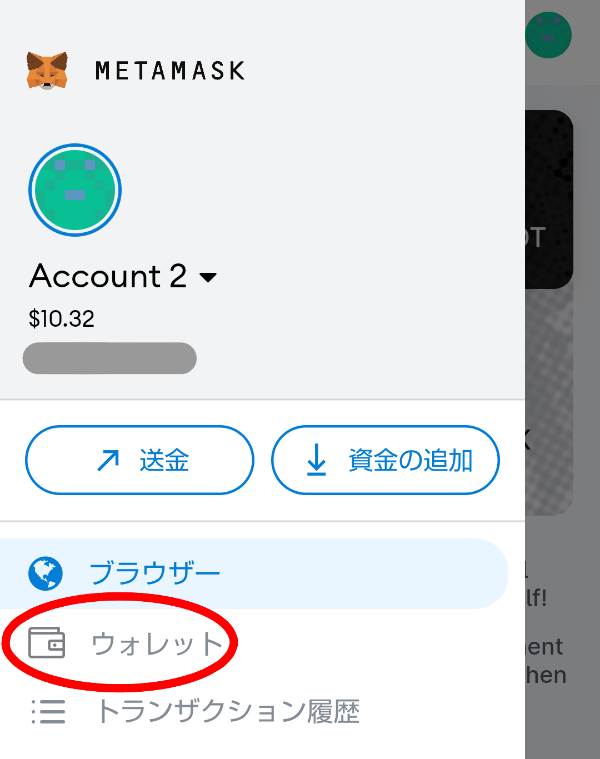
はい。確認できましたね☺